メールの環境設定に関する操作マニュアルページです。
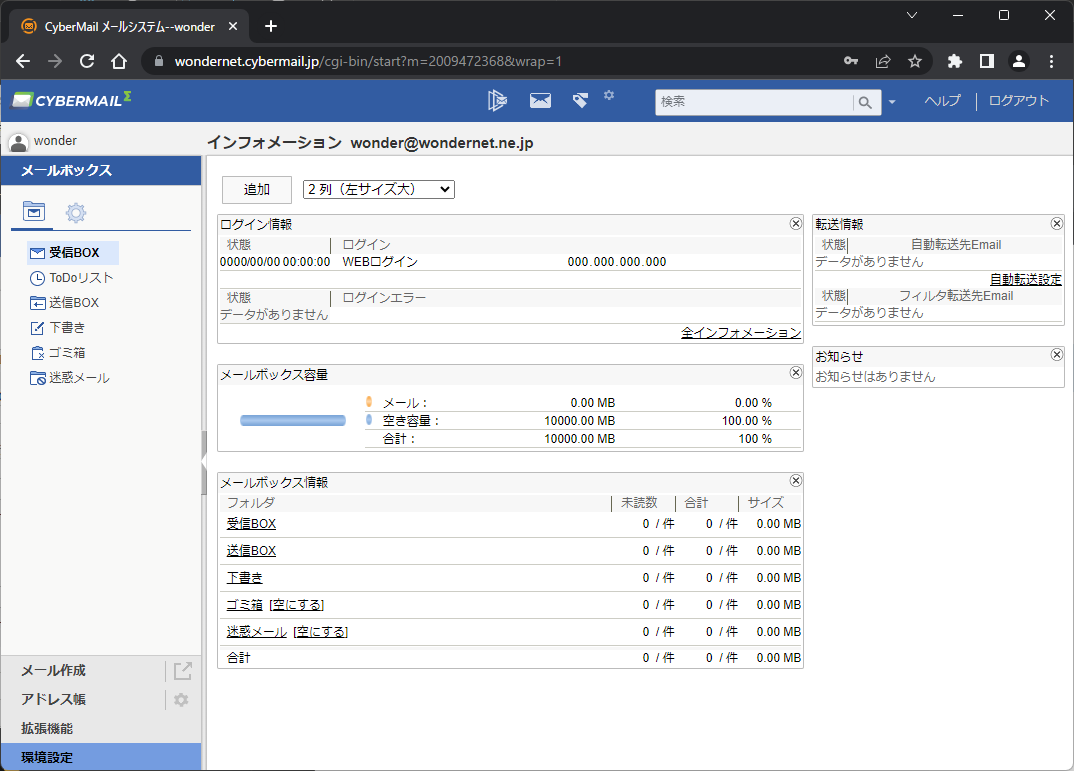
ログイン記録の確認方法
メニューボタンから「環境設定」を、続いて「ログイン関連」ボタンをクリック
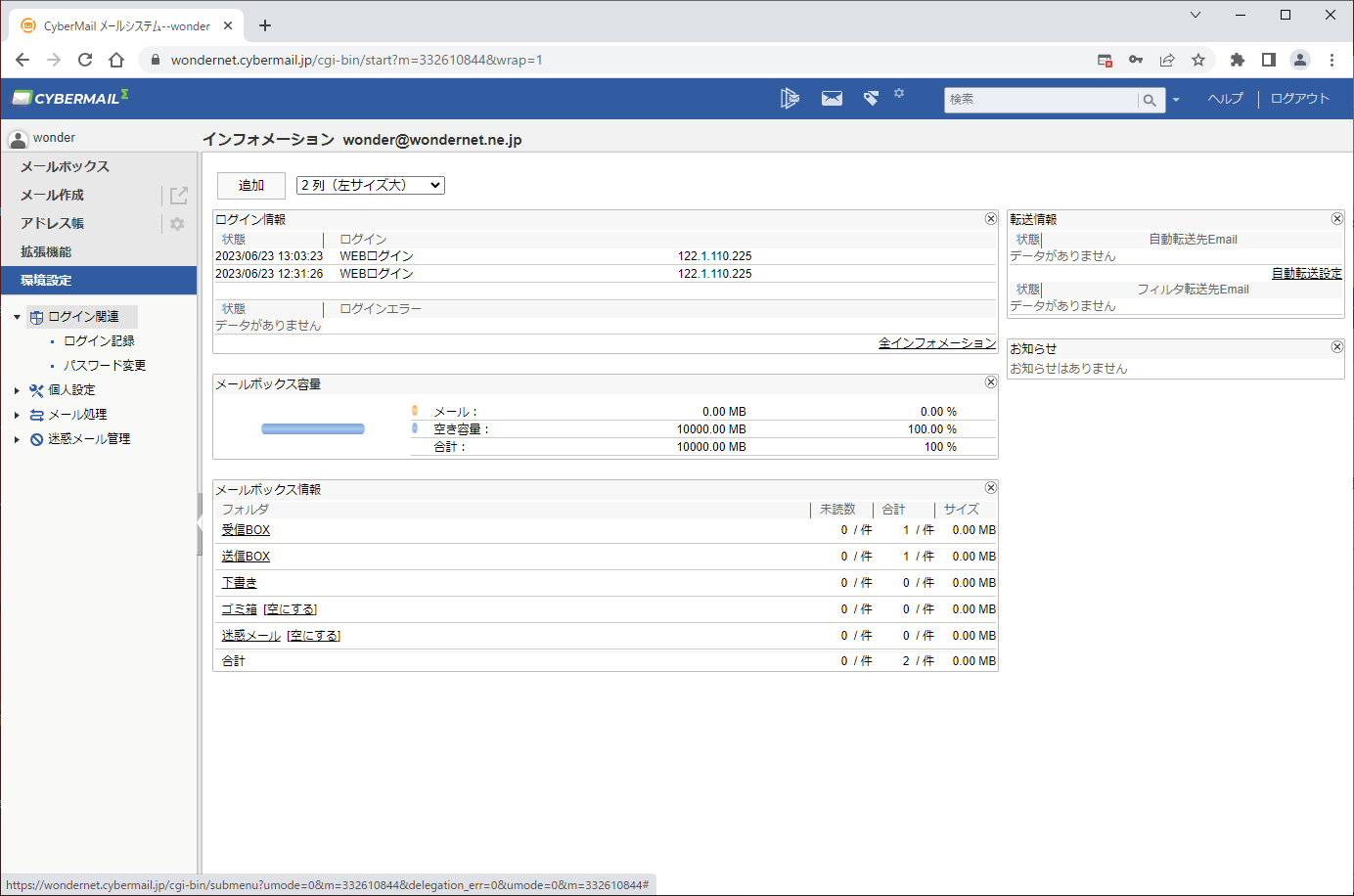
ログイン記録をクリックすると
メールシステムへのログイン記録が表示されます。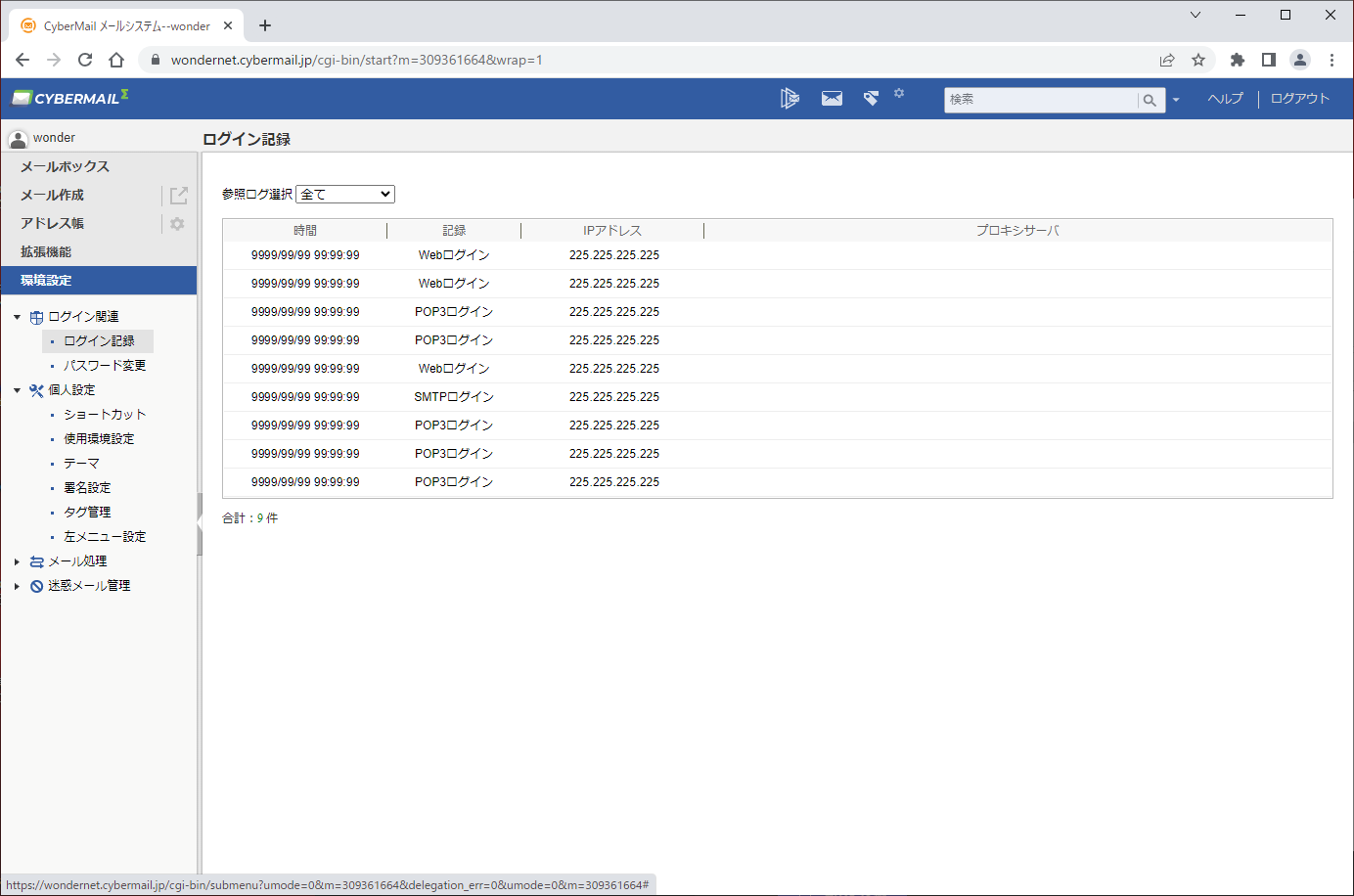
ログインパスワードの変更方法
メニューボタンから「環境設定」を、続いて「ログイン関連」ボタンをクリック
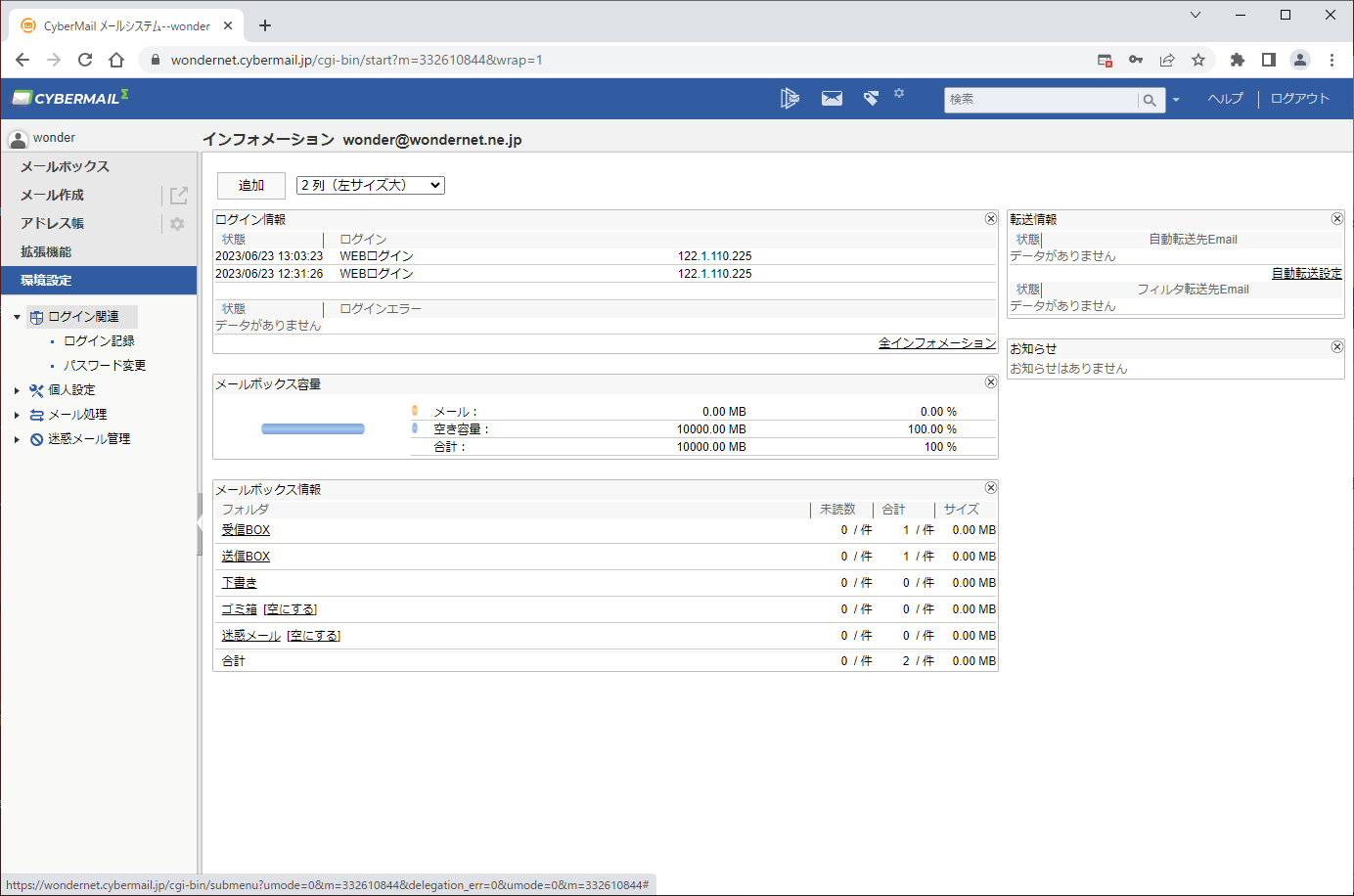
「パスワード変更」のボタンをクリックし「パスワード変更」の画面を表示します。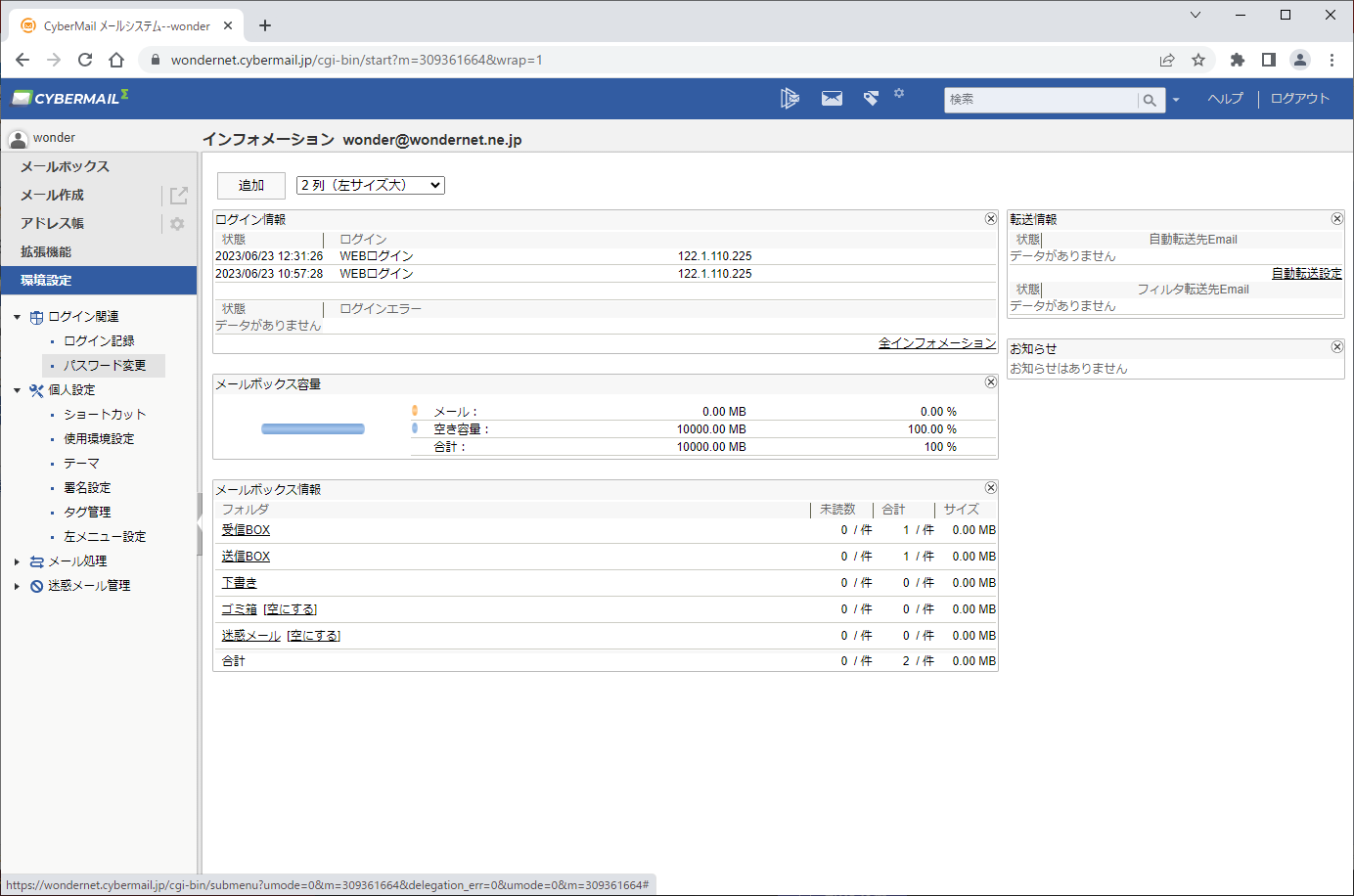
「パスワード変更」画面が表示されたら、新しいパスワードの設定ルールを読んで
ルールに合致するパスワードを考えてください。
その後以下の入力を行ってください。
- 現在のパスワード
- 新しいパスワード
- 新しいパスワードの確認用再入力
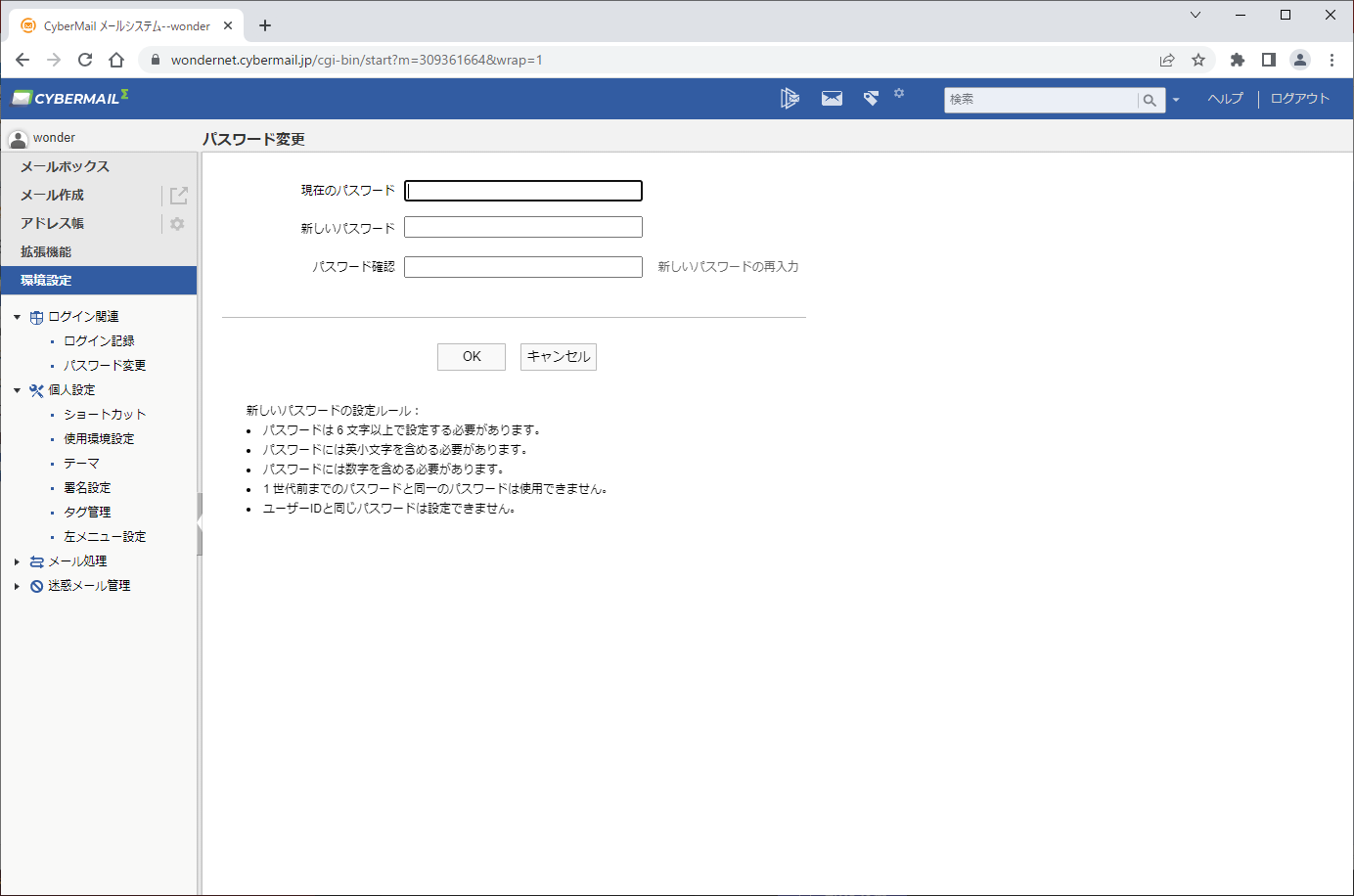
「OK」ボタンを押せば変更完了です。
※注意点:変更後の新しいパスワードは、メモなどに控えてご自身で管理をお願いします。
データはすべて手を加えることのできないシステム上で管理されているため、
忘れたなどの理由でWN事務局にお問い合わせいただいても調べることができません。
メールの使用環境の設定変更
「使用環境設定」では、メールの形式、ボタン配置、開封通知、メールの送信者名などを変更することができます。
メニューボタンから「環境設定」を、続いて「使用環境設定」ボタンをクリックしてください。
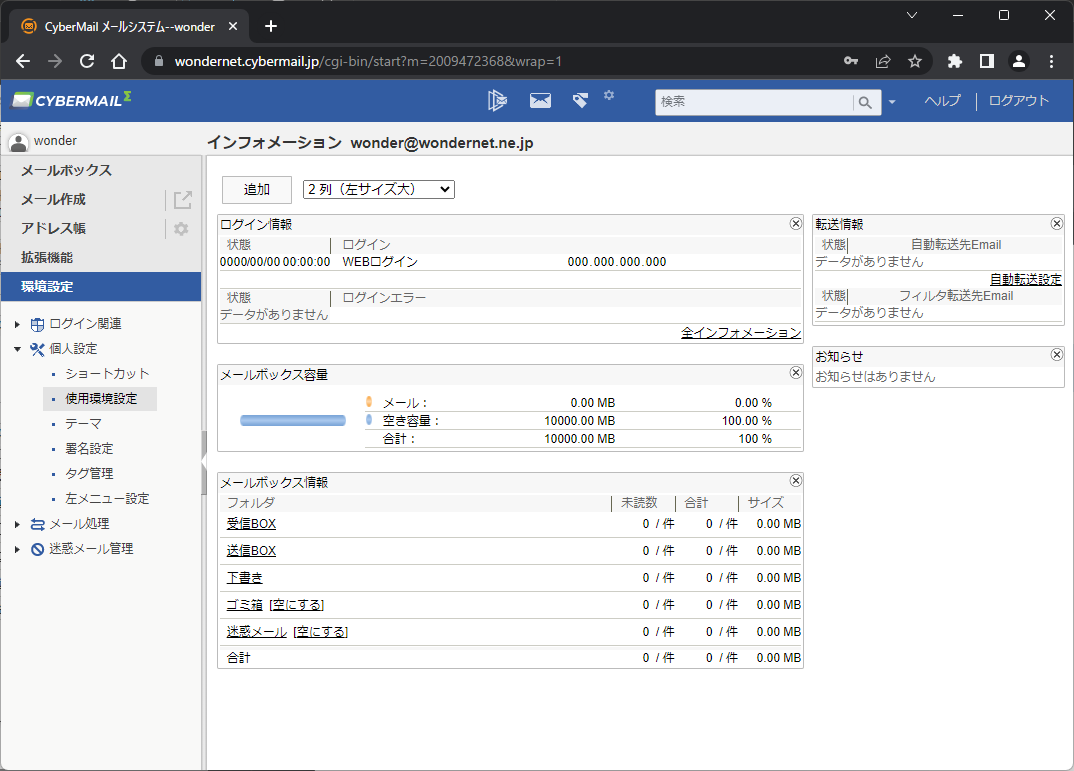
使用環境設定画面のタブボタンから「メール作成」を選択します。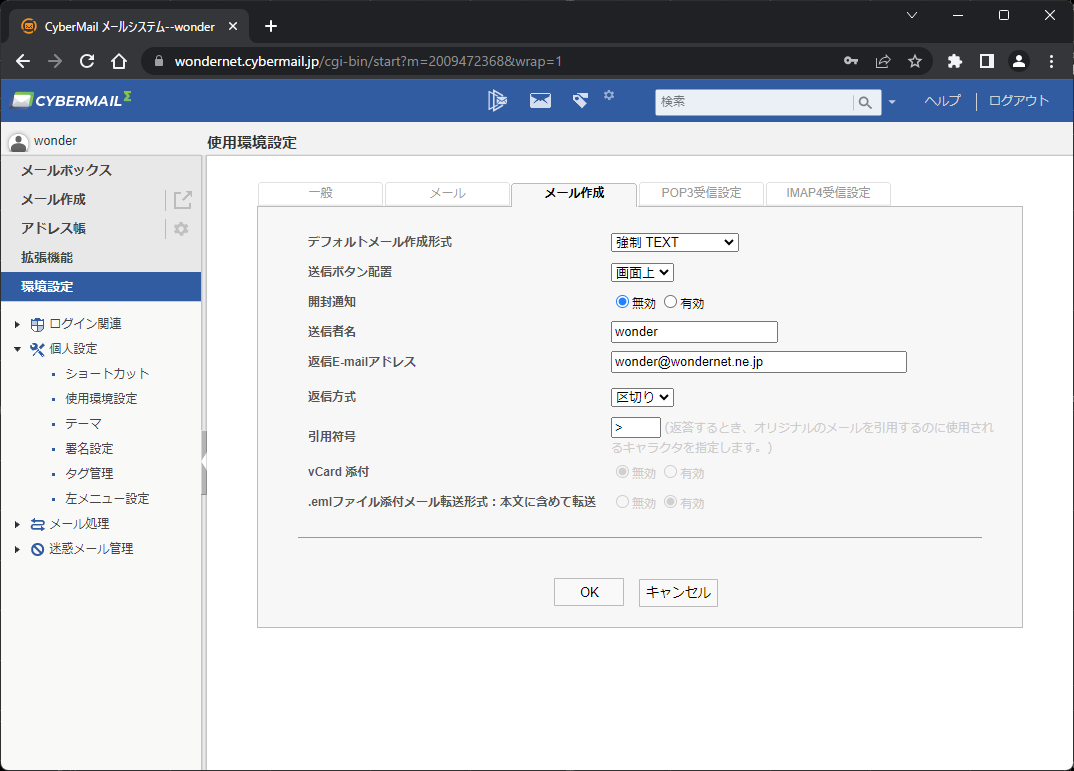
「メール作成」画面から、設定変更をしたいメニューを選んで変更します。
例えば、送信メールに表示される送信者の名前を変更する場合は、
「送信者名」欄に、希望の新しい表示名を入力、入力完了後「OK」ボタンを押します。
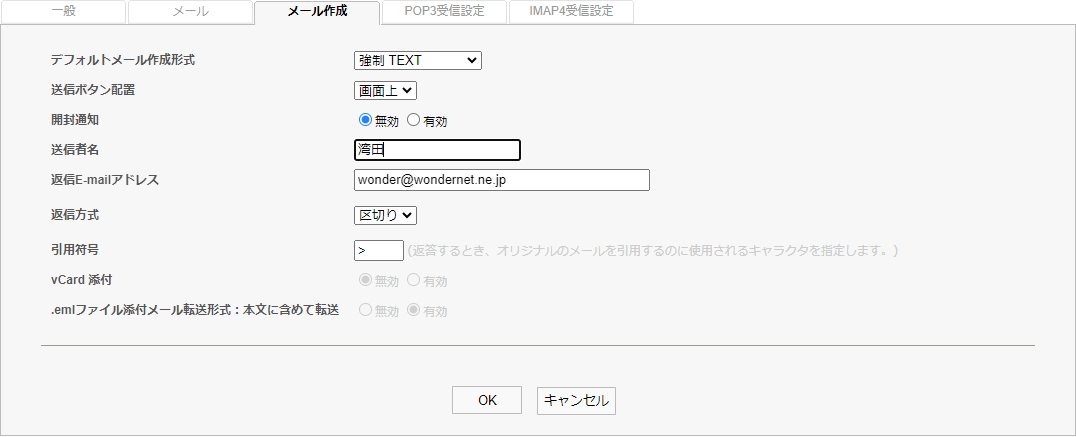
設定変更が完了すると「設定完了」のメッセージが表示されます。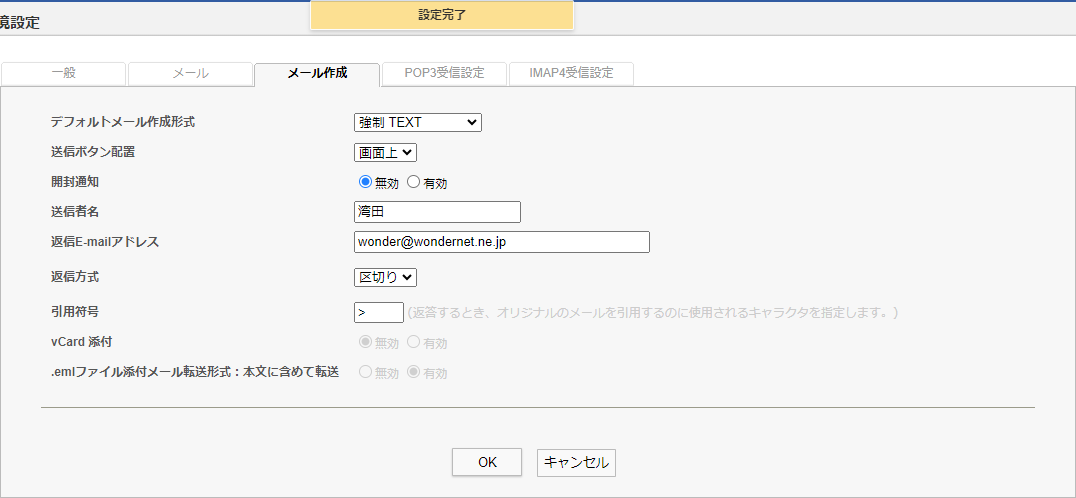
送信者名の「wonder」を「湾田」へと変更した場合、メールの送信者欄は、以下のように表示されるようになります。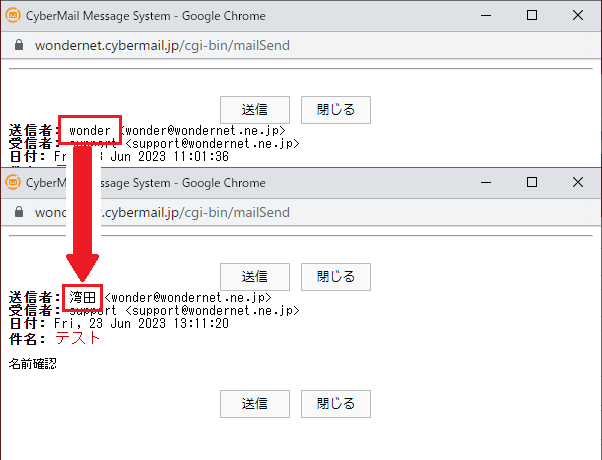
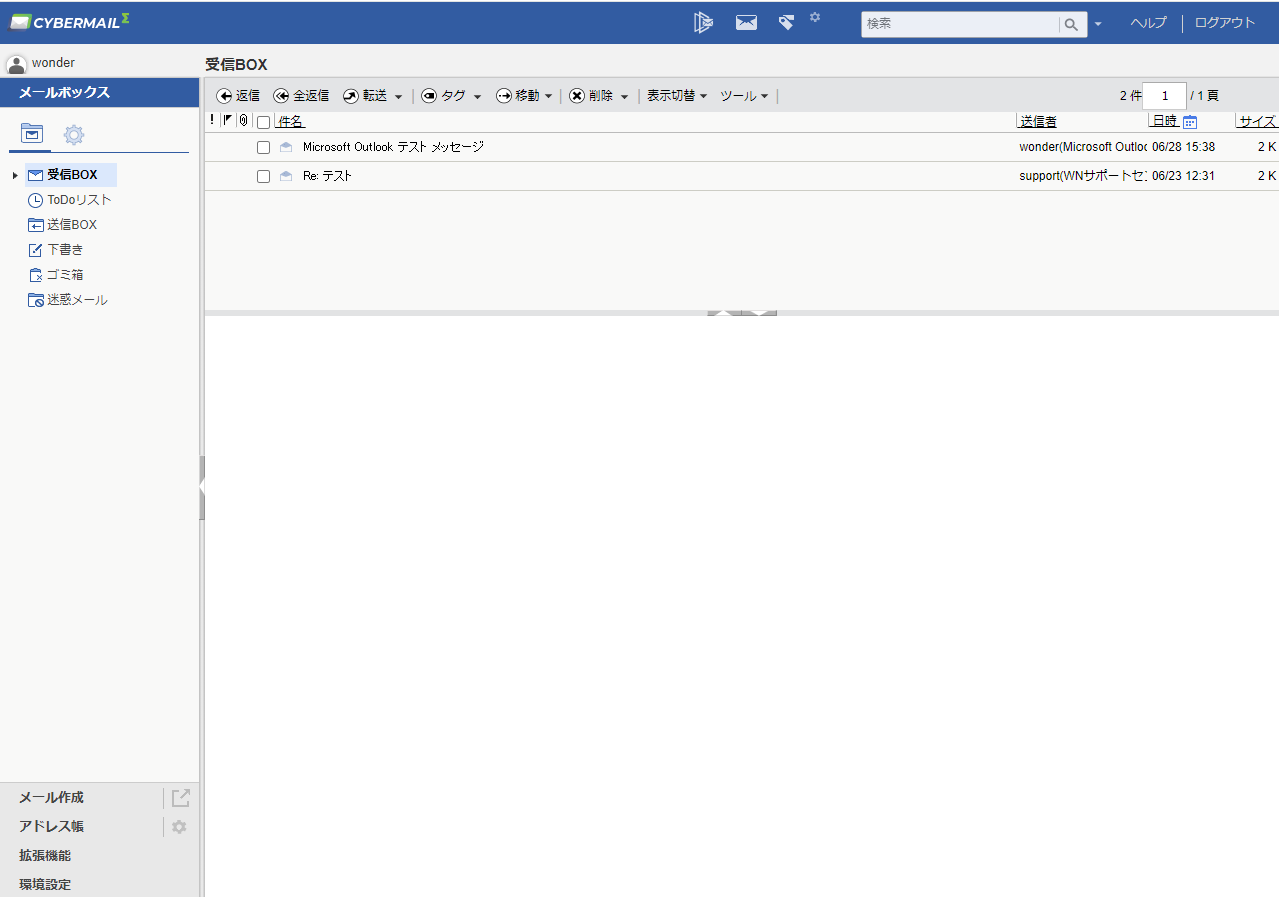
Webメール基本操作メニュー
TopPage